前言
webos作为一个可在任意平台使用的私有化项目,NAS部署是必不可少的,本教程适用于群辉(黑、白),威联通,TureNAS、linux服务器及软路由等,请灵活运用。
安装前准备
- 一台Linux服务器(NAS,云服务器,软路由等)
- 设备可正常接入网络
群辉篇
(一)群辉docker套件安装
打开你群辉DSM桌面,在套件中心下载docker套件并安装

(二)webos镜像下载
打开docker套件,点击注册表,在右上角搜索fs185085781/webos并双击选择latest下载

(三)部署webos
- 打开File Station在docker共享文件夹下建立webos(名称可随意)文件夹

2. 返回docker套件,点击映像,双击刚刚下载好的fs185085781/webos

3. 按下图步骤操作
第一步

第二步

第三步

第四步
- 添加目录映射
- 主机目录可自己修改
- 容器目录:/webos/api/rootPath(必须按这个填写)

第五步
- 点击完成即可

(四)webos系统安装
上述步骤没问题的话,应该可以在docker套装中,容器栏目看到运行起来的webos容器的,然后浏览器输入http://你群辉ip:你设置的端口访问,进行系统安装,如果遇到容器运行失败,请按步骤检查
数据库缓存的设置
数据库分为:Sqllite和Mysql
缓存分为:内存和Redis
可根据自己情况选择,设置好后点击验证数据库和验证缓存,设置用户名密码点击保存按钮
注意:这里点击保存后别动它,安装需要一定时间,不可刷新页面,等待安装完成为止。

完成



WARNING: The requested image’s platform (linux/amd64) does not match the detected host platform (linux/arm64/v8) and no specific platform was requested
arm的什么时候适配啊
这边尽快 请持续关注
群晖安装好了,但用内置的Microsoft Edge浏览器打开网站显示xx拒绝了我们的连接请求
对方网站问题,请不要把内置的当浏览器用